Все способы:
Удаление поисковых запросов в системе Google может быть выполнено после входа в свою учётную запись в сервисе. Алгоритм универсален для всех веб-обозревателей, поэтому пример выполнения действий покажем с помощью Google Chrome.
- Воспользуйтесь ссылкой далее для перехода на страницу Гугла-аккаунта.
- Понадобится войти, если это не сделано ранее: нажмите «Перейти в аккаунт Google».
Введите логин и пароль.
- После входа в учётку перейдите на вкладку «Данные и персонализация», где прокрутите страницу до блока «Действия и хронология», в котором кликните по ссылке «Мои действия».
- История поисковика находится в разделе «google.com» – для просмотра подробностей воспользуйтесь элементом «Показать ещё … действий».
- Теперь переходим непосредственно к удалению. Для начала рассмотрим вариант со стиранием всех ненужных запросов: воспользуйтесь тремя точками рядом с позицией «google.com».
Кликните по кнопке «Удалить».
Закройте информационное сообщение нажатием на крестик.
- Если требуется стереть поисковые запросы за некий временной промежуток, проделайте следующее: в строке «Поиск действия…» нажмите на 3 точки и выберите «Удалить действия за определённый период».
Далее укажите необходимое время (например, «Последний день»), после чего начнётся процесс удаления.
- Стирание отдельных запросов также очень простое, для этого даже не понадобится заходить в свой аккаунт. Перейдите в поисковик Гугла и щёлкните по строке – появится выпадающее меню с последними кодовыми словами, а рядом с ними будет доступна кнопка «Удалить подсказку», нажмите на неё.
- Также можно запретить Google сохранять историю поиска – для этого на странице «Моих действий» прокрутите вверх и кликните по элементу «История приложений и веб-поиска».
Воспользуйтесь переключателем с таким же названием.
В следующем окне прочитайте предупреждение и кликните «Отключить».
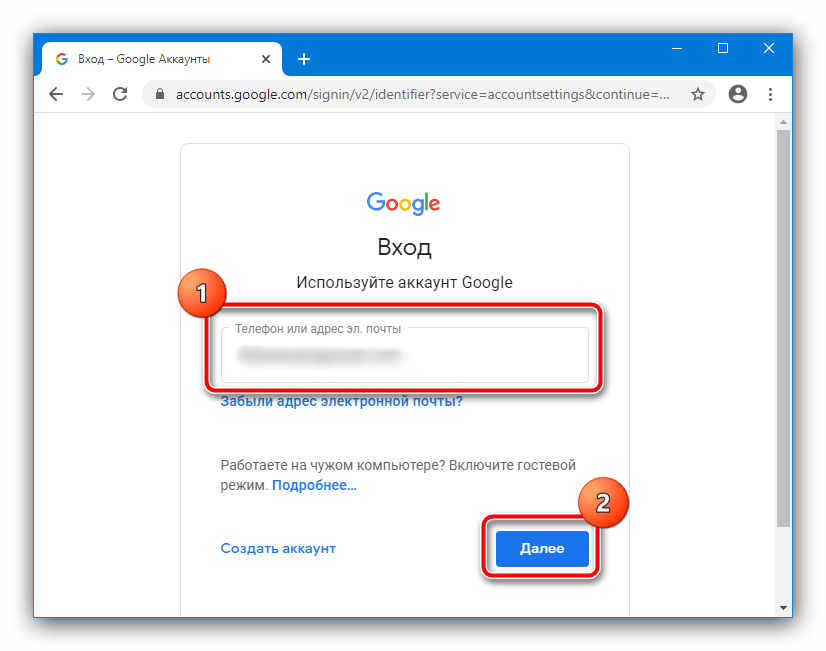
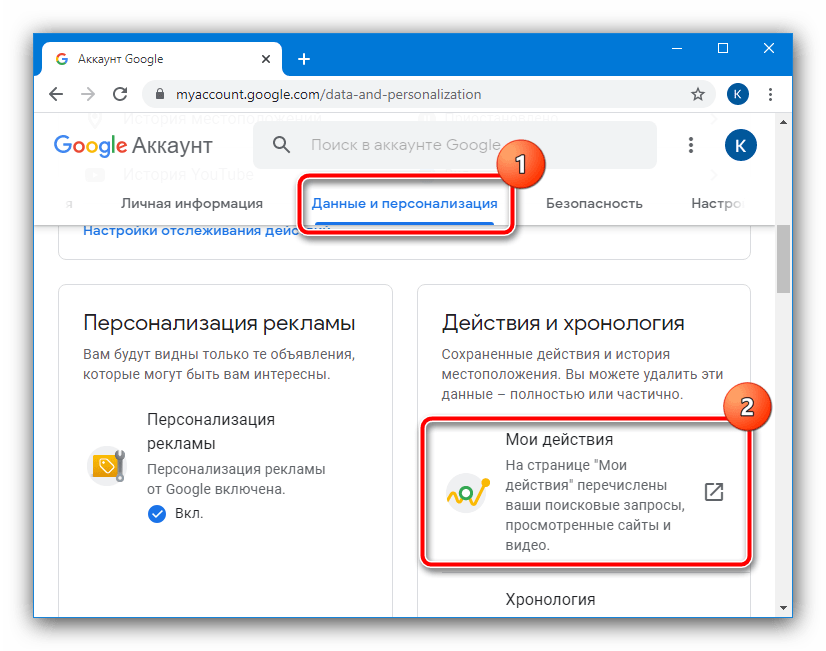
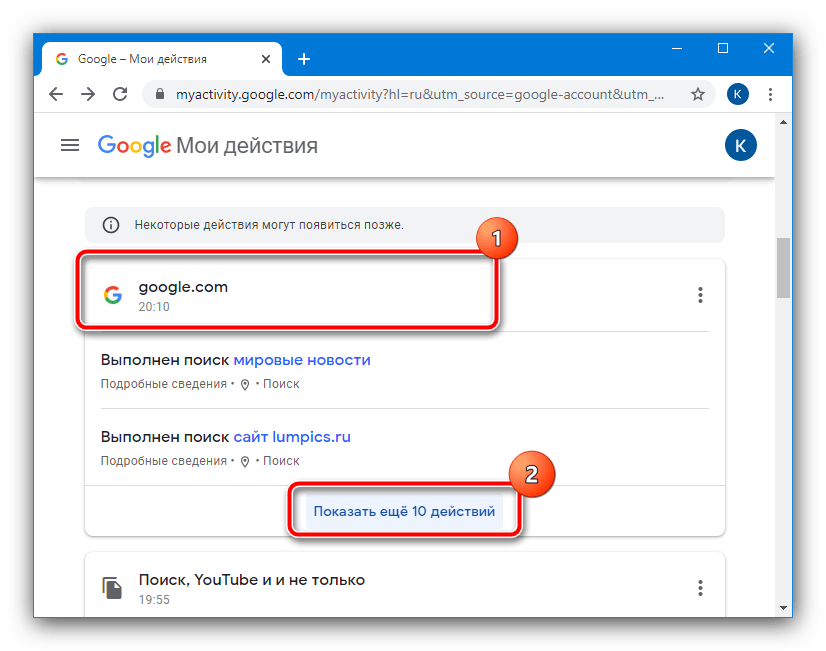
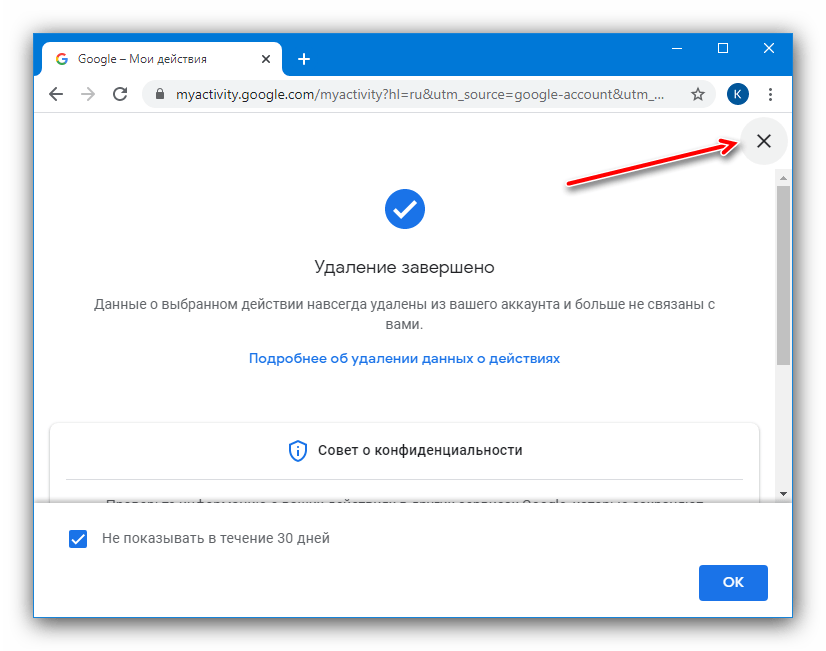
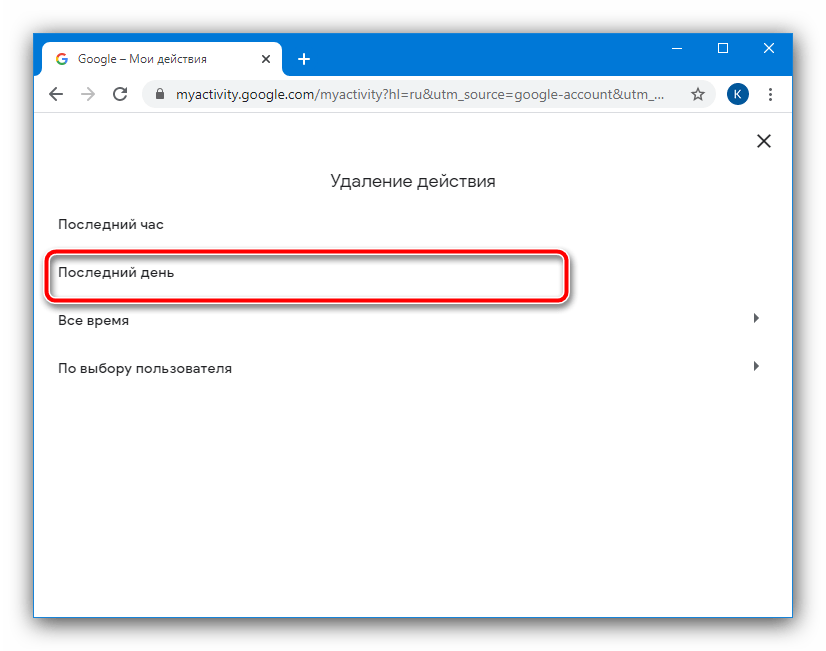
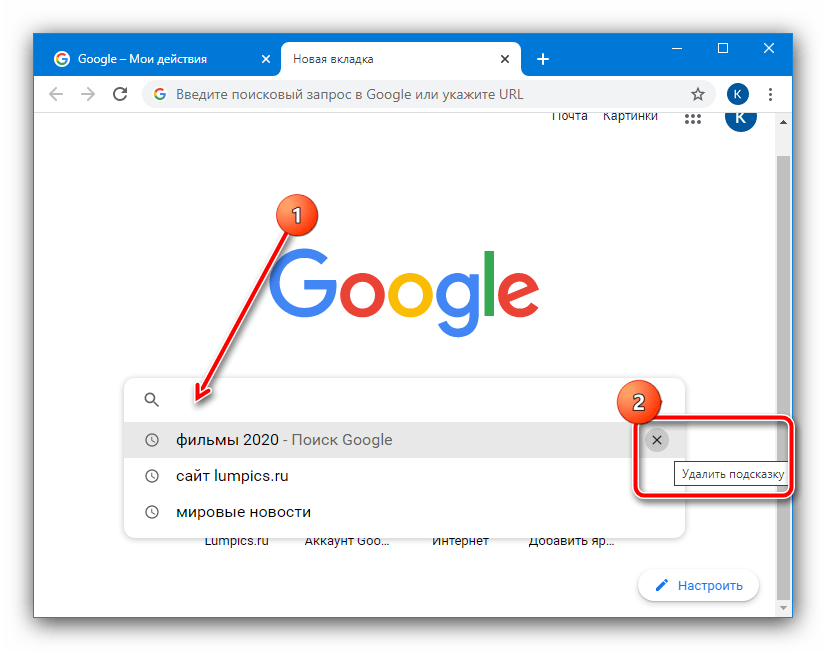
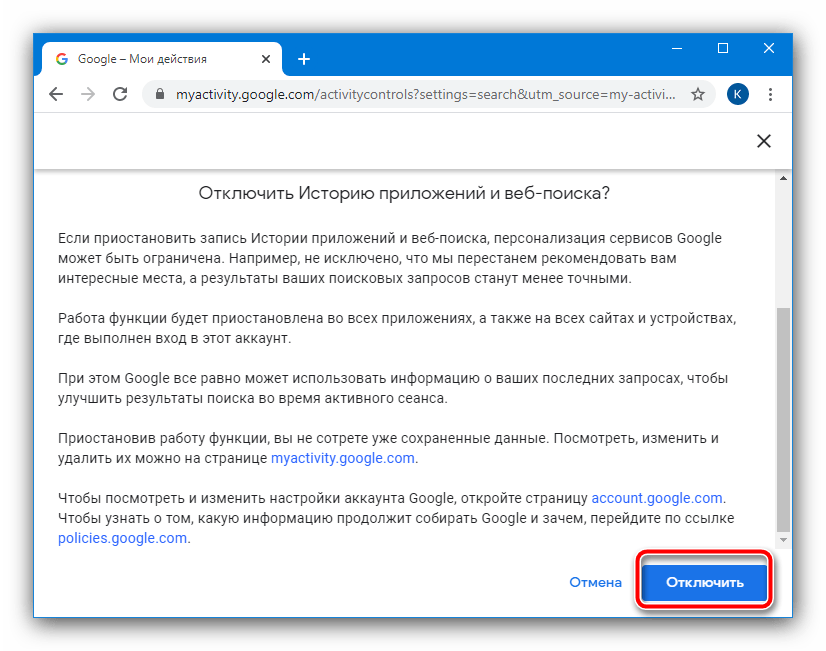
Таким образом можно решить поставленную задачу для сервиса Google.
Яндекс
Главный конкурент Гугла на постсоветском пространстве, Яндекс, также поддерживает возможности удаления истории поисковых запросов. Процедура очень похожа на таковую у «корпорации добра», но имеет свои нюансы, которые рассмотрел один из наших авторов в отдельном руководстве.
Подробнее: Очистка истории запросов в поисковой строке Яндекса

 Наши группы в TelegramПолезные советы и помощь
Наши группы в TelegramПолезные советы и помощь
 lumpics.ru
lumpics.ru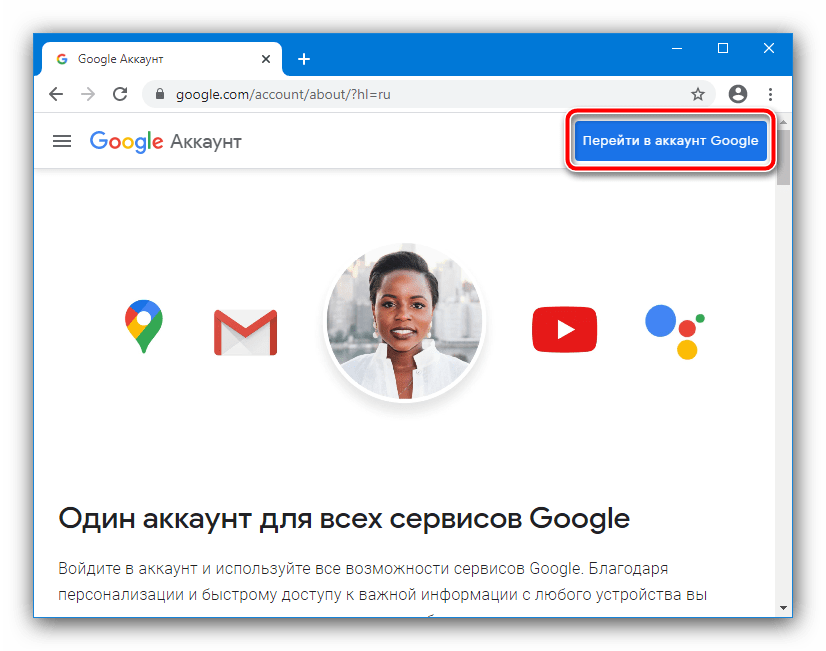
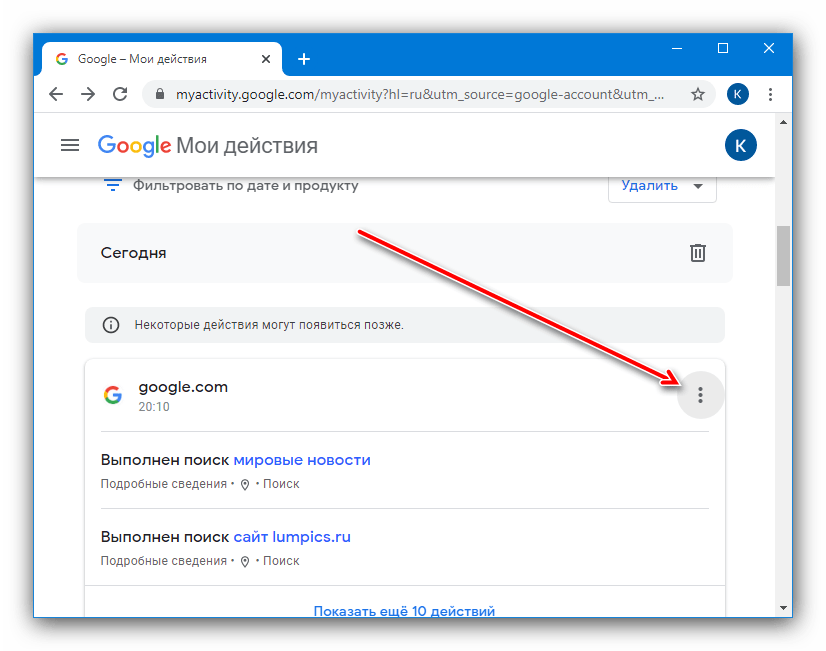
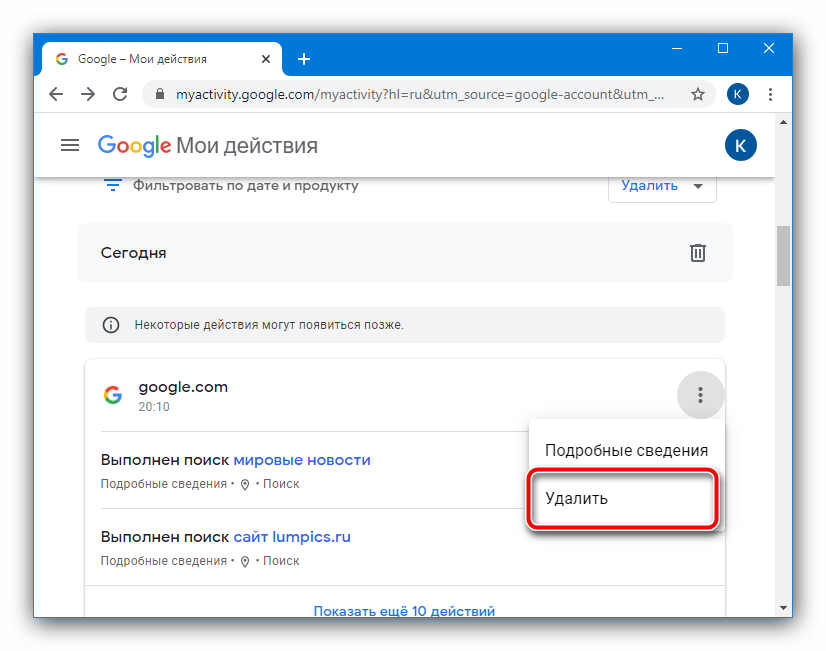
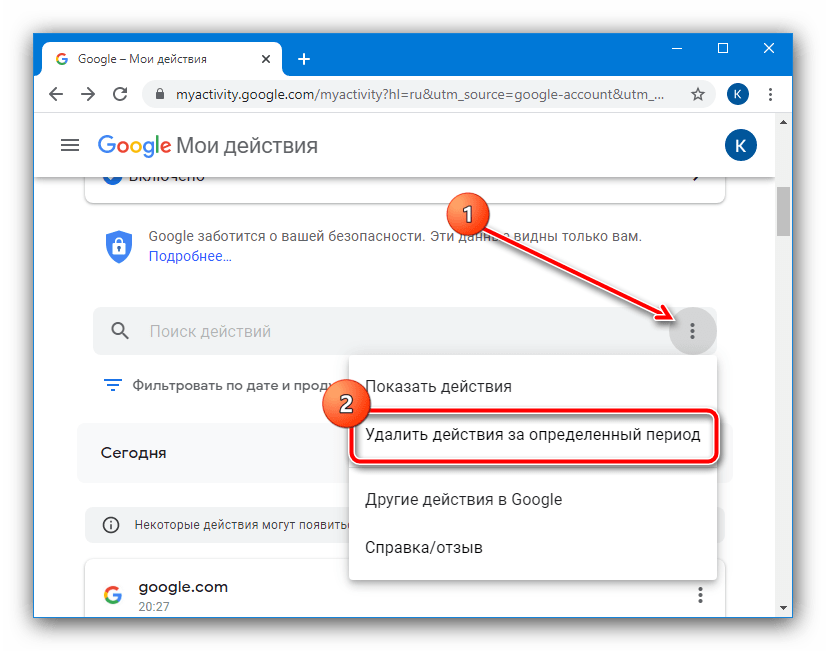
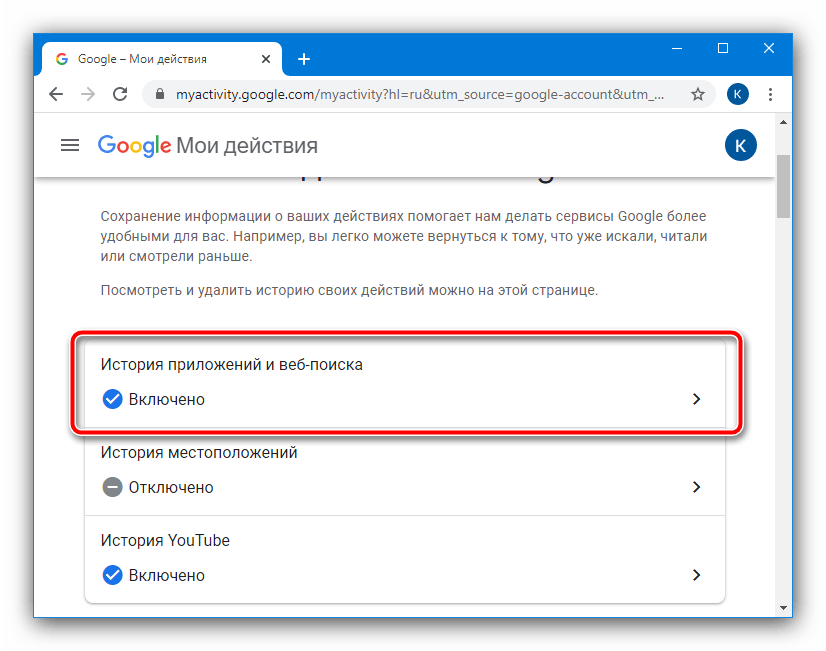
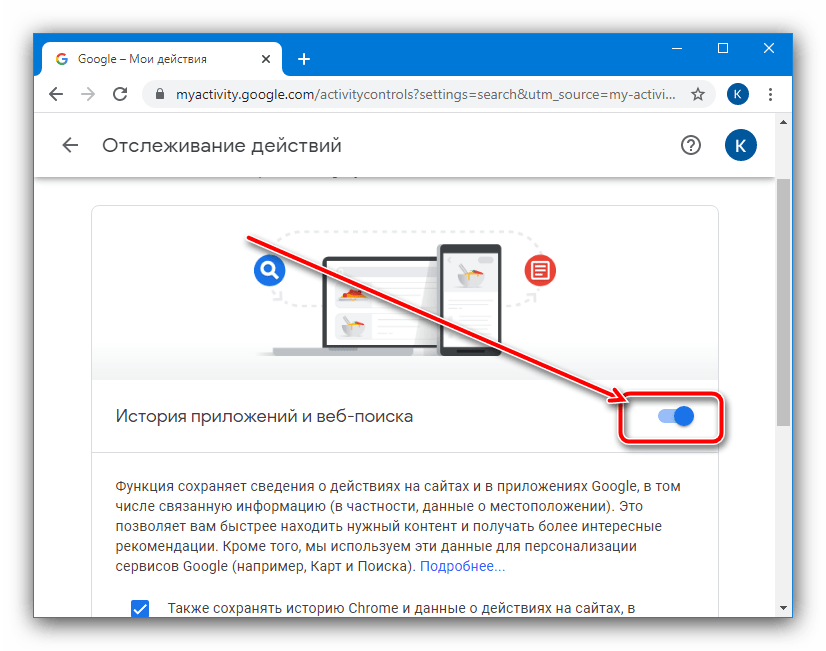

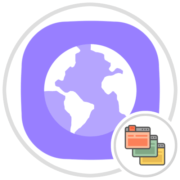

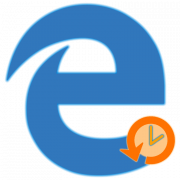
большое спасибо за консультацию